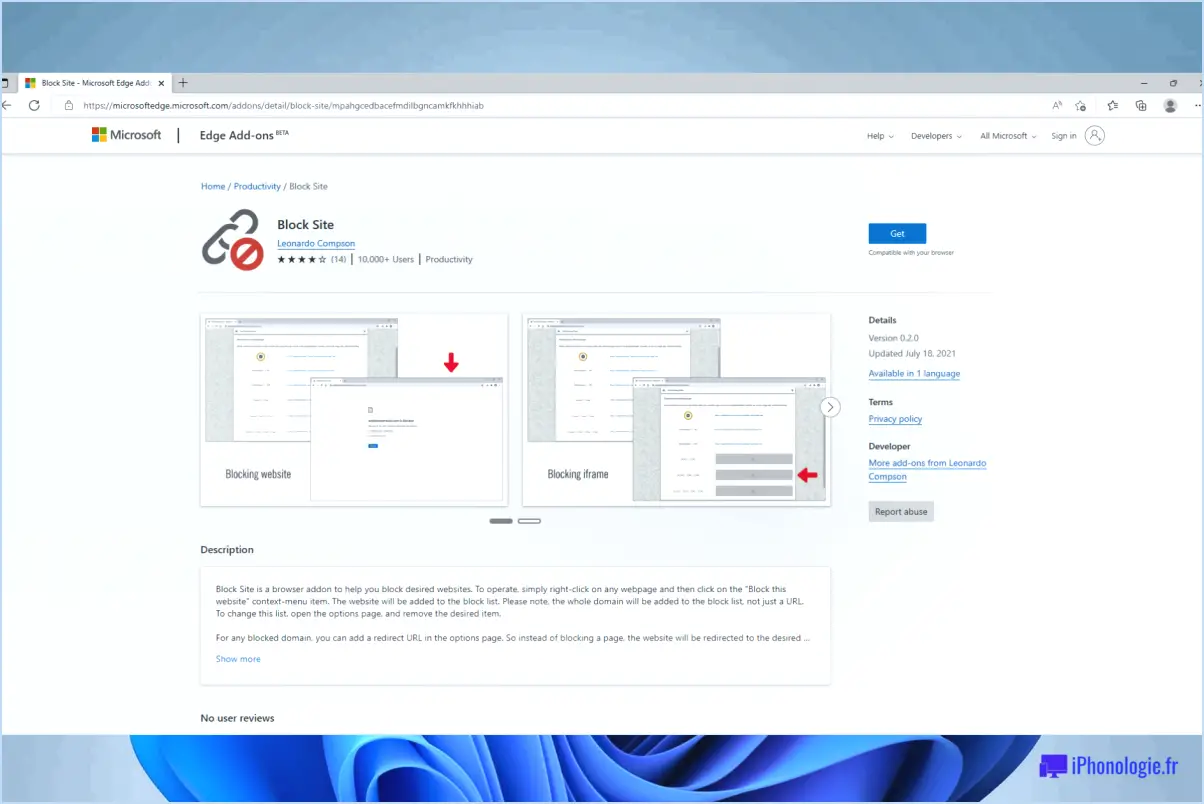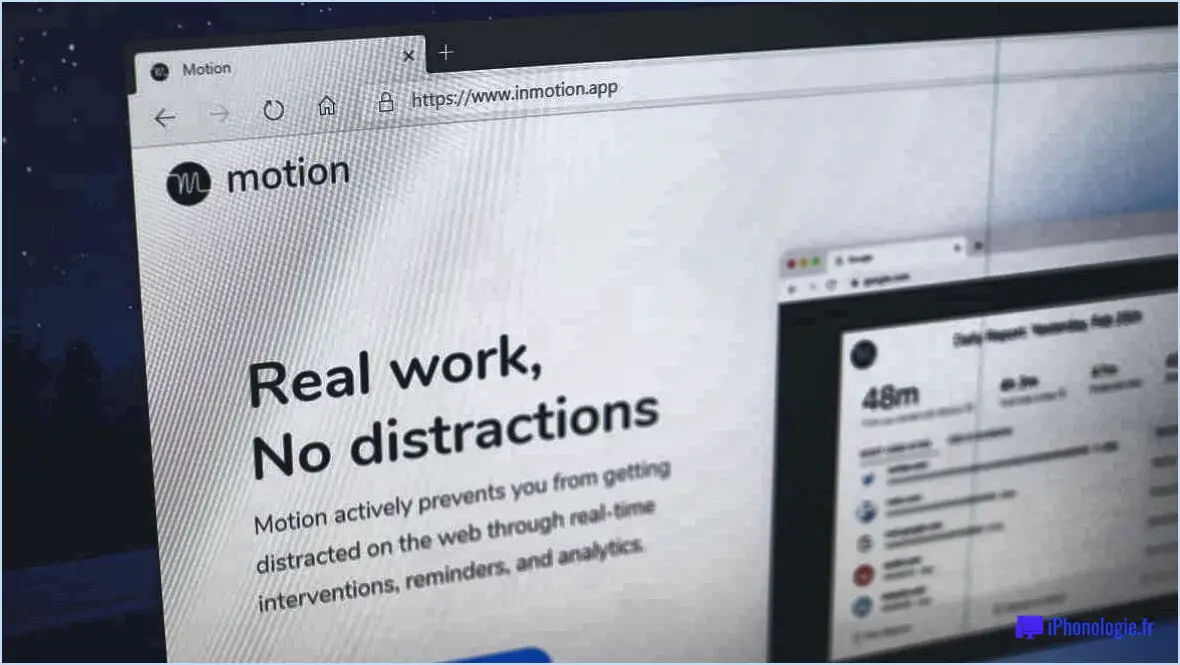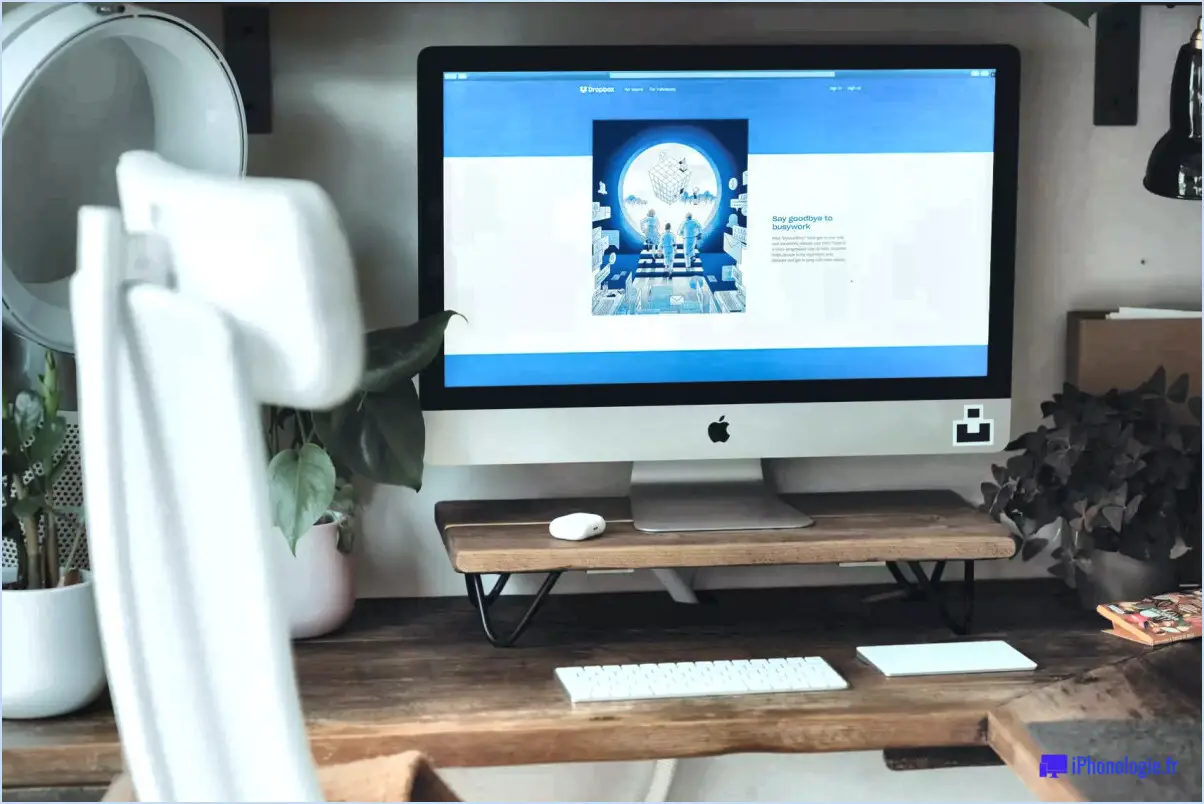Bitwarden : Comment configurer le délai d'attente de la chambre forte?
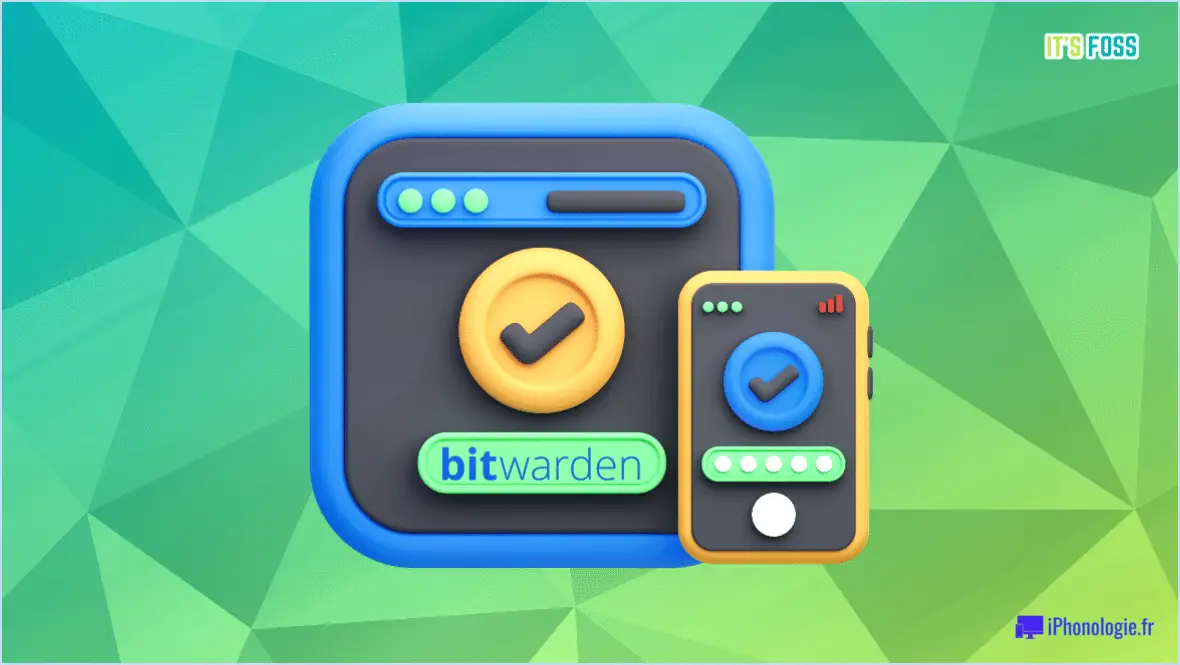
Pour configurer l'action de temporisation du coffre-fort Web dans Bitwarden, vous pouvez suivre quelques étapes simples. Le délai d'attente détermine la durée pendant laquelle la session du coffre-fort Web reste active avant de vous demander de saisir à nouveau votre mot de passe principal à des fins de sécurité.
- Ouvrez Bitwarden : Commencez par lancer l'application Bitwarden ou visitez le site web de Bitwarden et connectez-vous à votre compte.
- Accédez à la page des paramètres : Une fois que vous êtes connecté, accédez à la page des paramètres. Vous pouvez généralement trouver cette option en cliquant sur votre nom de compte ou votre image de profil, qui se trouve généralement dans le coin supérieur droit de l'interface.
- Configurez la durée du délai d'attente : Dans la page Paramètres, localisez la section relative aux paramètres de délai d'attente ou à la durée de la session. L'emplacement exact peut varier légèrement en fonction de la version de Bitwarden que vous utilisez. Recherchez des options telles que "Délai d'attente de la chambre forte" ou "Durée de la session".
- Ajustez la durée du délai d'attente : Par défaut, le coffre-fort Web est configuré pour se déconnecter après 10 minutes d'inactivité. Cependant, vous pouvez modifier cette durée pour qu'elle corresponde à vos préférences. Certaines versions de Bitwarden vous permettent de saisir manuellement la durée de temporisation souhaitée, tandis que d'autres proposent des options prédéfinies à choisir (par exemple, 5 minutes, 15 minutes, 30 minutes).
- Enregistrez vos modifications : Après avoir spécifié la durée de temporisation souhaitée, veillez à enregistrer vos modifications. Vous trouverez un bouton "Enregistrer" ou "Appliquer" en bas ou sur le côté de la page Paramètres. Cliquez dessus pour confirmer votre nouvelle configuration de l'action de temporisation.
Une fois que vous avez terminé ces étapes, Bitwarden appliquera l'action de temporisation que vous avez configurée à vos sessions Web Vault. N'oubliez pas que la configuration d'une durée de temporisation plus longue peut être pratique en vous permettant de rester connecté pendant une période prolongée, mais elle augmente également le risque potentiel si d'autres personnes ont accès à votre appareil.
En personnalisant l'action de temporisation de Web Vault dans Bitwarden, vous pouvez trouver un équilibre entre commodité et sécurité, en veillant à ce que vos informations sensibles restent protégées.
Comment fonctionne le coffre-fort Web de Bitwarden?
Le coffre-fort Web Bitwarden est un service de stockage en ligne sécurisé conçu pour fournir un environnement fiable et protégé pour le stockage d'informations essentielles telles que les mots de passe, les clés et d'autres fichiers importants. Lorsque vous utilisez le Coffre-fort Bitwarden, vos données sont cryptées à l'aide de protocoles de sécurité robustes, ce qui garantit qu'elles restent sécurisées et illisibles pour les personnes non autorisées.
Le coffre-fort Web utilise des algorithmes de cryptage puissants pour brouiller vos données, ce qui les rend virtuellement impossibles à déchiffrer sans les clés de cryptage appropriées. Ainsi, même si les données étaient interceptées, elles seraient inutilisables pour toute personne non autorisée.
De plus, Bitwarden maintient une infrastructure redondante, ce qui signifie que vos données sont sauvegardées et répliquées sur plusieurs serveurs. Cette redondance garantit que vos informations restent sûres et accessibles, même en cas de défaillance du matériel ou d'autres circonstances imprévues.
En s'appuyant sur ces mesures de sécurité, Bitwarden Web Vault offre une plateforme fiable et protégée pour stocker et gérer vos informations sensibles en toute sécurité. Vous avez l'esprit tranquille en sachant que vos données sont cryptées et que des mesures appropriées sont en place pour les protéger.
Comment déverrouiller la chambre forte dans Bitwarden?
Pour déverrouiller le coffre-fort de Bitwarden, vous devez remplir quelques conditions préalables. Tout d'abord, vous devez avoir un abonnement actif. Bitwarden nécessite au moins un abonnement actif pour permettre l'accès au coffre-fort. Deuxièmement, vous devez suivre le tutoriel fourni par Bitwarden. Une fois que vous avez terminé le tutoriel, vous pouvez procéder au déverrouillage du coffre-fort. Pour ce faire, accédez au menu principal et cliquez sur l'onglet "Vaults". Cela vous permettra d'accéder à votre coffre-fort, où vous pourrez stocker et gérer en toute sécurité vos mots de passe, vos informations sensibles et d'autres données précieuses. N'oubliez pas que le fait d'avoir un abonnement actif et de suivre le tutoriel sont des étapes essentielles pour déverrouiller le coffre-fort de Bitwarden.
Comment puis-je rester connecté à Bitwarden?
Pour que Bitwarden reste connecté, suivez les étapes suivantes :
- Mémorisez vos identifiants de connexion: Assurez-vous d'avoir votre nom d'utilisateur et votre mot de passe Bitwarden à portée de main. Ces informations sont essentielles pour accéder à votre compte.
- Accédez à Bitwarden via la plateforme souhaitée: Bitwarden est disponible via les navigateurs web, les applications Android et les applications iOS. Choisissez la plateforme qui vous convient et lancez l'application ou le site web.
- Saisissez vos informations de connexion: Saisissez votre nom d'utilisateur et votre mot de passe Bitwarden dans les champs prévus à cet effet. Vérifiez deux fois l'exactitude des données afin d'éviter toute erreur de connexion.
- Activez la fonction "Se souvenir de moi".: Recherchez l'option "Se souvenir de moi" ou une option similaire au cours de la procédure de connexion. L'activation de cette fonction vous permettra de rester connecté, même après avoir fermé l'application ou le navigateur.
- Sécurisez votre appareil: Pour garantir la sécurité de votre compte Bitwarden, assurez-vous que votre appareil est protégé par un mot de passe fort ou une authentification biométrique.
En suivant ces étapes, vous pouvez garder Bitwarden connecté et accéder facilement à votre gestionnaire de mots de passe chaque fois que nécessaire.
Qu'est-ce que la clé d'authentification dans Bitwarden?
La clé d'authentification est la clé d'authentification de Bitwarden. clé d'authentification dans Bitwarden est un élément essentiel de la sécurité de votre compte. Elle sert de clé d'authentification identifiant unique pour votre compte Bitwarden, vous donnant accès à votre coffre-fort et vous permettant de vous connecter en toute sécurité. La clé d'authentification joue un rôle crucial dans le processus d'authentification de Bitwarden. authentification à deux facteurs (2FA) au sein de Bitwarden.
Voici ce que vous devez savoir sur la clé d'authentification dans Bitwarden :
- Identifiant unique: La clé d'authentification est une chaîne de caractères générée de manière aléatoire qui est liée à votre compte Bitwarden spécifique. Elle distingue votre compte des autres et assure sa sécurité.
- Accès au compte: En fournissant la clé d'authentification au cours du processus de connexion, vous prouvez que vous êtes propriétaire du compte, ce qui ajoute une couche de protection supplémentaire pour empêcher tout accès non autorisé.
- Accès au coffre-fort: Une fois que vous vous êtes authentifié avec succès à l'aide de la clé d'authentification, vous avez accès à votre coffre-fort Bitwarden, qui stocke en toute sécurité vos informations sensibles telles que vos mots de passe, les détails de votre carte de crédit et vos notes sécurisées.
- Authentification à deux facteurs (2FA): Bitwarden recommande fortement d'activer l'authentification à deux facteurs, qui implique l'utilisation de la clé d'authentification avec votre mot de passe principal comme deuxième facteur d'authentification. Cela ajoute un niveau de sécurité supplémentaire à votre compte, le rendant plus résistant contre les tentatives d'accès non autorisées.
N'oubliez pas de conserver votre clé d'authentification en lieu sûr et d'éviter de la partager avec d'autres personnes. Il est conseillé d'activer des mesures de sécurité supplémentaires telles qu'une serrure biométrique ou un mot de passe principal fort pour protéger davantage votre compte Bitwarden.
Bitwarden a-t-il déjà été piraté?
Bitwarden, le populaire gestionnaire de mots de passe, a conservé une solide réputation en matière de sécurité et aucun incident de piratage de la plateforme n'a été signalé. En mettant l'accent sur un cryptage solide et en s'engageant à respecter la vie privée des utilisateurs, Bitwarden utilise des mesures de sécurité conformes aux normes de l'industrie pour protéger les données des utilisateurs. Ces mesures comprennent le cryptage de bout en bout, l'architecture "zéro connaissance" et des tests de vulnérabilité rigoureux. Le dévouement de Bitwarden à la sécurité et sa nature open-source lui ont valu la réputation d'une solution fiable pour la gestion des mots de passe. Rassurez-vous, Bitwarden n'a pas connu de piratage ou de violation à ce jour.
Comment désactiver Bitwarden?
Pour désactiver Bitwarden et cesser de l'utiliser, suivez ces étapes simples :
- Ouvrez l'application Bitwarden sur votre appareil.
- Localisez l'icône des trois lignes dans le coin supérieur droit de la fenêtre principale et tapez dessus.
- Dans le menu qui s'affiche, sélectionnez "Paramètres".
- Dans le menu Paramètres, choisissez "Paramètres du compte".
- Recherchez l'option intitulée "Type de compte" et appuyez dessus.
- Dans les options de type de compte, sélectionnez "Désactivé" pour désactiver votre compte Bitwarden.
- Enfin, n'oubliez pas d'enregistrer les modifications en cliquant sur le bouton "Enregistrer les modifications".
En suivant ces étapes, vous parviendrez à désactiver Bitwarden et à mettre fin à ses fonctionnalités. Il est important de noter que si vous décidez de réutiliser Bitwarden à l'avenir, il vous suffira d'inverser ces étapes pour le réactiver.
Devriez-vous utiliser 2FA avec Bitwarden?
La décision d'utiliser 2FA avec Bitwarden dépend de vos besoins et de vos préférences. Voici quelques points clés à prendre en compte :
- Sécurité renforcée : L'authentification à deux facteurs (2FA) ajoute une couche de protection supplémentaire à votre compte Bitwarden en exigeant une deuxième forme de vérification, comme un code provenant d'une application mobile ou un scan d'empreinte digitale.
- Préférence personnelle : Certaines personnes apprécient la tranquillité d'esprit que procure le fait de savoir que leurs informations sensibles sont mieux protégées. Si vous donnez la priorité à la sécurité, le 2FA peut être un outil précieux.
- Compromis : La mise en œuvre du 2FA peut entraîner certains inconvénients, tels que la nécessité d'utiliser votre appareil mobile ou une autre méthode de vérification à chaque fois que vous vous connectez. Évaluez si la sécurité accrue l'emporte sur les inconvénients potentiels.
En fin de compte, le choix d'activer le 2FA avec Bitwarden dépend de votre tolérance au risque et de votre volonté d'adopter des mesures de sécurité supplémentaires. Tenez compte de votre situation particulière et prenez une décision éclairée qui corresponde à vos besoins.
Bitwarden fonctionne-t-il avec Google Authenticator?
Non, Bitwarden ne prend pas en charge Google Authenticator. Bien que Bitwarden soit une solution de gestion de mots de passe populaire qui offre un stockage et une synchronisation sécurisés des mots de passe, il ne s'intègre pas directement à Google Authenticator. Bitwarden offre sa propre solution intégrée d'authentification à deux facteurs (2FA), permettant aux utilisateurs d'activer 2FA pour une couche de sécurité supplémentaire. Cependant, si vous préférez utiliser Google Authenticator en particulier, vous devrez explorer d'autres gestionnaires de mots de passe qui prennent en charge l'intégration avec Google Authenticator.